MPV 播放器:Linux 下的极简视频播放器
译自:https://itsfoss.com/mpv-video-player/
作者: Abhishek Prakash
原创:LCTT https://linux.cn/article-9980-1.html
译者: zpl1025
MPV 是一个开源的,跨平台视频播放器,带有极简的 GUI 界面以及丰富的命令行控制。
VLC 可能是 Linux 或者其他平台下最好的视频播放器。我已经使用 VLC 很多年了,它现在仍是我最喜欢的播放器。
不过最近,我倾向于使用简洁界面的极简应用。这也是我偶然发现 MPV 的原因。我太喜欢这个软件,并把它加入了 Ubuntu 最佳应用列表里。
MPV 是一个开源的视频播放器,有 Linux、Windows、MacOS、BSD 以及 Android 等平台下的版本。它实际上是从 MPlayer 分支出来的。
它的图形界面只有必须的元素而且非常整洁。
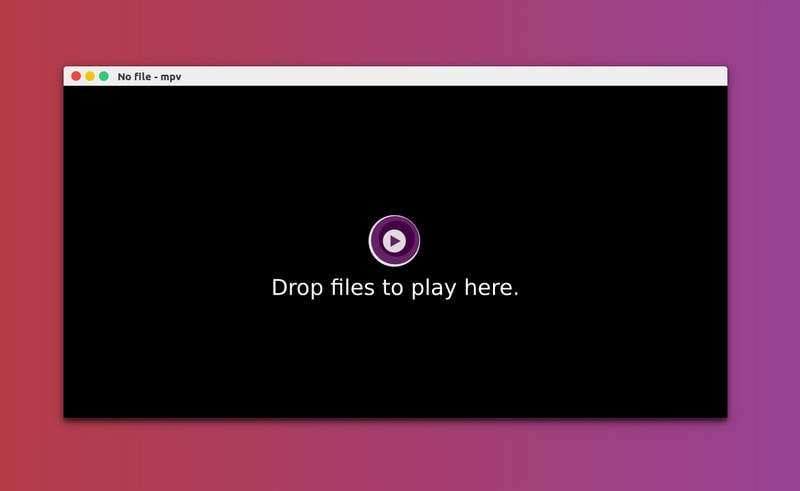
MPV 的功能
MPV 有标准播放器该有的所有功能。你可以播放各种视频,以及通过常用快捷键来控制播放。
- 极简图形界面以及必须的控件。
- 自带视频解码器。
- 高质量视频输出以及支持 GPU 硬件视频解码。
- 支持字幕。
- 可以通过命令行播放 YouTube 等流媒体视频。
- 命令行模式的 MPV 可以嵌入到网页或其他应用中。
尽管 MPV 播放器只有极简的界面以及有限的选项,但请不要怀疑它的功能。它主要的能力都来自命令行版本。
只需要输入命令 mpv --list-options,然后你会看到它所提供的 447 个不同的选项。但是本文不会介绍 MPV 的高级应用。让我们看看作为一个普通的桌面视频播放器,它能有多么优秀。
在 Linux 上安装 MPV
MPV 是一个常用应用,加入了大多数 Linux 发行版默认仓库里。在软件中心里搜索一下就可以了。
我可以确认在 Ubuntu 的软件中心里能找到。你可以在里面选择安装,或者通过下面的命令安装:
sudo apt install mpv你可以在 MPV 网站上查看其他平台的安装指引。
使用 MPV 视频播放器
在安装完成以后,你可以通过鼠标右键点击视频文件,然后在列表里选择 MPV 来播放。
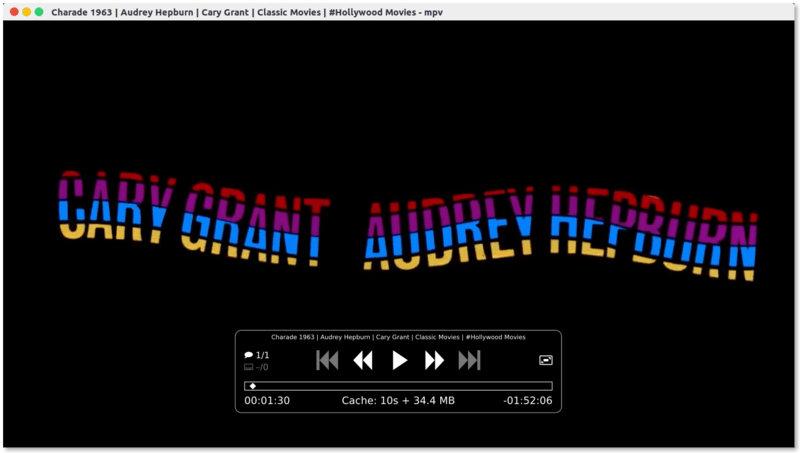
MPV 播放器界面
整个界面只有一个控制面板,只有在鼠标移动到播放窗口上才会显示出来。控制面板上有播放/暂停,选择视频轨道,切换音轨,字幕以及全屏等选项。
MPV 的默认大小取决于你所播放视频的画质。比如一个 240p 的视频,播放窗口会比较小,而在全高清显示器上播放 1080p 视频时,会几乎占满整个屏幕。不管视频大小,你总是可以在播放窗口上双击鼠标切换成全屏。
字幕
如果你的视频带有字幕,MPV 会自动加载字幕,你也可以选择关闭。不过,如果你想使用其他外挂字幕文件,不能直接在播放器界面上操作。
你可以将额外的字幕文件名改成和视频文件一样,并且将它们放在同一个目录下。MPV 会加载你的字幕文件。
更简单的播放外挂字幕的方式是,用鼠标选中文件拖到播放窗口里放开。
播放 YouTube 或其他在线视频
要播放在线视频,你只能使用命令行模式的 MPV。
打开终端窗口,然后用类似下面的方式来播放:
mpv <URL_of_Video>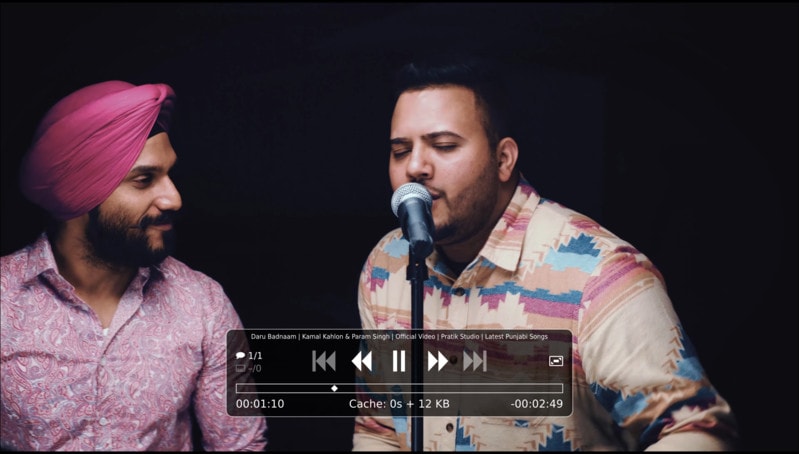
在 Linux 桌面上使用 MPV 播放 YouTube 视频
用 MPV 播放 YouTube 视频的体验不怎么好。它总是在缓冲缓冲,有点烦。
是否安装 MPV 播放器?
这个看你自己。如果你想体验各种应用,大可以试试 MPV。否则,默认的视频播放器或者 VLC 就足够了。
我在早些时候写关于 Sayonara 的文章时,并不确定大家会不会喜欢一个相对不常用的音乐播放器,但是 FOSS 的读者觉得很好。
试一下 MPV,然后看看你会不会将它作为你的默认视频播放器。
如果你喜欢 MPV,但又觉得它的图形界面需要更多功能,我推荐你使用 GNOME MPV 播放器。
你用过 MPV 视频播放器吗?体验怎么样?喜欢还是不喜欢?欢迎在下面的评论区留言。
via: https://itsfoss.com/mpv-video-player/
作者:Abhishek Prakash 选题:lujun9972 译者:zpl1025 校对:wxy